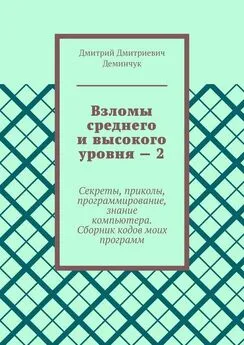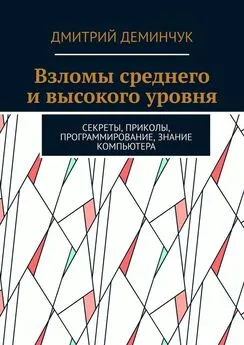Сергей Столяровский - 50 лучших программ для семейного компьютера
- Название:50 лучших программ для семейного компьютера
- Автор:
- Жанр:
- Издательство:Array Издательство «Питер»
- Год:2008
- Город:Санкт-Петербург
- ISBN:978-5-388-00278-5
- Рейтинг:
- Избранное:Добавить в избранное
-
Отзывы:
-
Ваша оценка:
Сергей Столяровский - 50 лучших программ для семейного компьютера краткое содержание
50 лучших программ для семейного компьютера - читать онлайн бесплатно ознакомительный отрывок
Интервал:
Закладка:
Единственное, что программа не учитывает в таком режиме, – штрафы, которые многие банки взимают в случае досрочного погашения кредита. Впрочем, проявив определенную настойчивость, эти данные можно выяснить в самом банке.
В этом разделе были показаны типичные программы разных подвидов «домашней бухгалтерии» и сам принцип работы с ними. На самом деле таких программ очень много. По крайней мере, только быстрый поиск в Интернете сразу же выдал ссылки более чем на 30 русскоязычных программ, касающихся учета семейных финансов.
Коммунальная жизнь
Если вы твердо решили заняться учетом и планированием домашних финансов, целесообразно уделить внимание и расчету коммунальных платежей. Однако программ для «домашнего применения», относящихся к данной области, существует не так уж много. Это вполне объяснимо: как правило, все подобные расчеты уже делают за нас соответствующие службы. Справедливости ради подумаем, что и где можно уточнить.
Оплата телефонных переговоров.Узнайте у своего телефонного оператора номер голосового автоинформатора и введите его в память проводного телефона. Такую бесплатную услугу предоставляют практически все современные АТС. Информатор сообщит вам общее время телефонных разговоров за месяц и сумму к оплате.
Оплата мобильной связи.Возможность узнать о состояние лицевого счета предоставляют все без исключения операторы сотовой связи. Занесите этот короткий номер в записную книжку своего телефона – и вы всегда будете знать расходы за месяц и сумму средств, оставшихся на счете.
Плата за пользование Интернетом.Когда-то были распространены программы дозвона, например E-Dialer, которые учитывали время подключения и трафик, а также рассчитывали сумму, предоставляемую к оплате в соответствии с введенным тарифом. Сейчас, когда соединение по коммутируемой линии через обычный модем уже безнадежно устаревает, гораздо проще и удобнее регулярно заходить на сайт своего провайдера и смотреть там статистику соединений. Для удобства ссылку на страницу статистики стоит занести в список избранных адресов браузера.
Оплата коммунальных услугделится на две части. Первую, постоянную, часть – плату за обслуживание здания, отопление, вывоз мусора и лифт – вам сообщает эксплуатирующая организация в выставляемых счетах. Ваша же задача – проверить правильность начислений и их соответствие нормам. Делается это очень просто: тариф умножается на площадь квартиры или на число прописанных в ней жильцов и сравнивается с цифрами, приведенными в платежной квитанции. Для этой цели особая программа и не нужна, достаточно встроенного калькулятора Windows или, если вам угодно, электронной таблицы Microsoft Excel.
Вторая часть квартплаты – переменная – то, что мы платим за электричество, воду и газ. Конечно, посчитать разницу между показаниями счетчиков за этот и прошлый месяц и умножить ее на тариф не составляет труда ни на калькуляторе, ни в электронной таблице, но специализированные программы позволяют сделать это быстрее и проще. Главное же преимущество таких программ – возможность распечатывания платежного поручения и хранения данных за любой период времени.
Рассмотрим две программы, созданные именно для домашнего пользователя.
«Квитанции ЖКХ»
Разработчик:Савельев Андрей aka Dron-s.
Лицензия:бесплатная.
Язык:русский.
Операционная система:Windows 95/98/Me/2000/XP.
Размер дистрибутива:2,21 Мбайт.
Официальный сайт: http://www.dron-s.narod.ru.
Эта маленькая программа формирует квитанции оплаты электроэнергии, горячей и холодной воды. После первого запуска программы необходимо внести в нее свои личные данные и реквизиты тех организаций, которым осуществляются платежи за свет и воду,– впоследствии эти данные будут указываться во всех распечатываемых квитанциях. Для того выполните указанные ниже действия.
1. В главном окне программы выберите команду Сервис → Пользователи → Добавить пользователя. Откроется окно Пользователи, в котором следует ввести свои данные и номер лицевого счета (рис. 1.24).

Рис. 1.24. Добавление пользователя
2. После завершения ввода данных нажмите кнопку Записать, а затем OK. Данные будут сохранены, а окно закроется.
3. Откройте окно Реквизиты (Сервис → Реквизиты). В этом окне введите реквизиты поставщиков электроэнергии и воды (рис. 1.25). По умолчанию в программу занесены данные для города Тобольска – автор программы живет там.
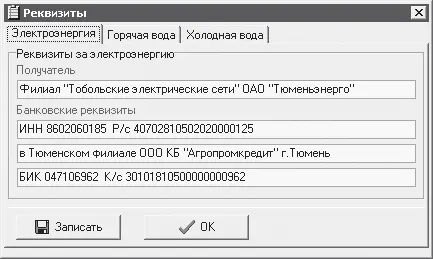
Рис. 1.25. Ввод реквизитов поставщиков услуг
4. Нажмите последовательно кнопки Записать и OK.
5. Укажите тарифы (Сервис → Тарифы) и сохраните введенные значения.
Теперь можно посмотреть показания счетчиков и приступить к заполнению квитанций. После первого запуска программы вам необходимо будет вручную ввести в квитанцию показания счетчика за прошлый период – при заполнении последующих квитанций программа автоматически будет брать это значение из прошлого документа.
1. Выберите в главном окне пункт меню Бланки → Бланки на заполнение → За свет. Откроется окно Заполнение квитанции за свет (рис. 1.26).

Рис. 1.26. Заполнение квитанции за свет
2. Выберите в раскрывающемся списке название отчетного месяца. Введите в соответствующие поля показания счетчика.
3. Нажмите кнопку Рассчитать. Программа проведет расчет и покажет в нижней части окна сумму к оплате.
4. Нажмите кнопку Отчет. Окно ввода данных закроется, сведения будут занесены в базу данных, а перед вами откроется окно предварительного просмотра квитанции для печати (рис. 1.27).
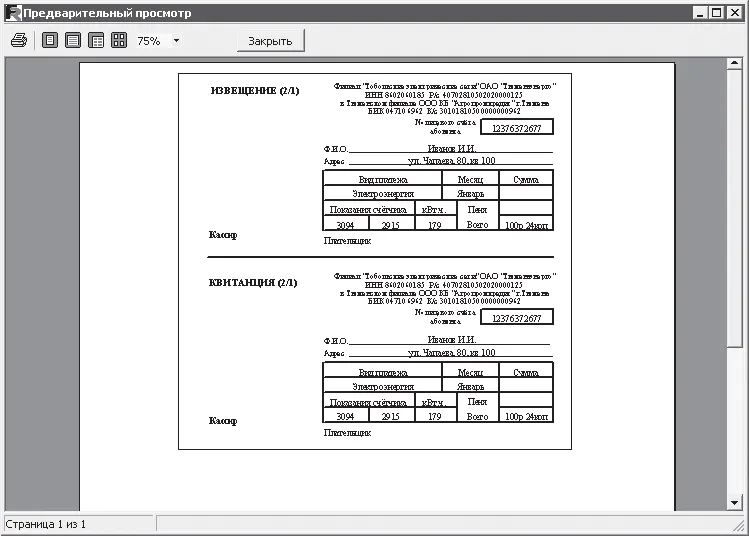
Рис. 1.27. Просмотр квитанции перед печатью
5. Нажмите кнопку Печать

расположенную в верхнем левом углу окна предварительного просмотра. Квитанция будет распечатана на принтере.
6. Закройте окно предварительного просмотра.
Точно так же заполняются и квитанции за водоснабжение. Однако прежде, чем приступить к их заполнению, зайдите в меню Сервис → Параметры и в открывшемся окне снимите или установите флажок Использовать двойное заполнение (за воду) в зависимости от принятого в вашем городе способа платы за горячую, холодную воду и канализацию (с одной общей квитанцией или двумя разными).
Читать дальшеИнтервал:
Закладка: